Arreglar Mozilla Firefox no pudo cargar el error XPCOM en Windows 10
Miscelánea / / June 24, 2022

Mozilla Firefox es un navegador web confiable y es compatible con la mayoría de los dispositivos. Sin embargo, el mensaje de error No se pudo cargar XPCOM aparece de vez en cuando. XPCOM es un modelo de componentes multiplataforma de Mozilla Firefox, por lo que el error No se puede cargar XPCOM interrumpe la navegación. Puede hacer clic en el botón Aceptar para cerrar el mensaje de error, pero es posible que no pueda usar la aplicación Firefox. El artículo aborda el error y los métodos para resolver el error XPCOM Firefox se explican aquí.

Contenido
- Cómo arreglar Mozilla Firefox no pudo cargar el error XPCOM en Windows 10
- Método 1: métodos básicos de solución de problemas
- Método 2: Ejecutar Firefox como administrador
- Método 3: actualizar el navegador Firefox
- Método 4: Actualizar el navegador Firefox
- Método 5: deshabilitar las extensiones de Firefox
- Método 6: crear un nuevo perfil de Firefox
- Método 7: reinstalar Firefox
- Método 8: modificar la configuración del navegador web Tor
Cómo arreglar Mozilla Firefox no pudo cargar el error XPCOM en Windows 10
La lista de causas por las que se produce el error XPCOM en Firefox se proporciona en esta sección.
- Firefox obsoleto- La versión desactualizada de la aplicación Firefox puede causar este error.
- Perfil de usuario corrupto de Firefox- El perfil de usuario en el navegador web Firefox puede estar dañado o puede tener fuentes de malware.
- Extensiones de terceros en Firefox- El problema con XPCOM puede surgir si hay extensiones de terceros instaladas en la aplicación Firefox.
- Archivos de sistema corruptos- Los archivos del sistema instalados localmente en su PC pueden estar dañados o la PC puede estar infectada con un virus.
Método 1: métodos básicos de solución de problemas
El primer enfoque para resolver el error No se pudo cargar XPCOM es probar los métodos básicos de solución de problemas que se enumeran en esta sección.
1. Reiniciar PC
Es posible que haya algunas fallas en su PC que le impidan usar el navegador Firefox; puede reiniciar su PC para corregir el error. presione el ventanas clave, haga clic en el Energía en la esquina inferior izquierda y haga clic en el Reiniciar opción para reiniciar su PC.

2. Comprobar la conexión a Internet
Una conexión a Internet inestable puede impedirle usar el navegador Firefox. Puede verificar la velocidad de la conexión usando el prueba de velocidad y evaluar su calidad.

- Si la velocidad es baja, intente usar cualquier otra red Wi-Fi para navegar en Firefox.
- Considere cambiar el plan de datos de la Conexión a Internet a un plan mejor.
3. Cambiar a otro navegador web
Si el error de XPCOM con el navegador web Firefox aún no se resuelve, puede intentar cambiar a otro navegador web como Google Chrome. Siga los pasos a continuación para cambiar a un navegador diferente:
1. Lanzar Ajustes presionando Teclas Windows + I juntos.
2. Haga clic en aplicaciones ajuste.
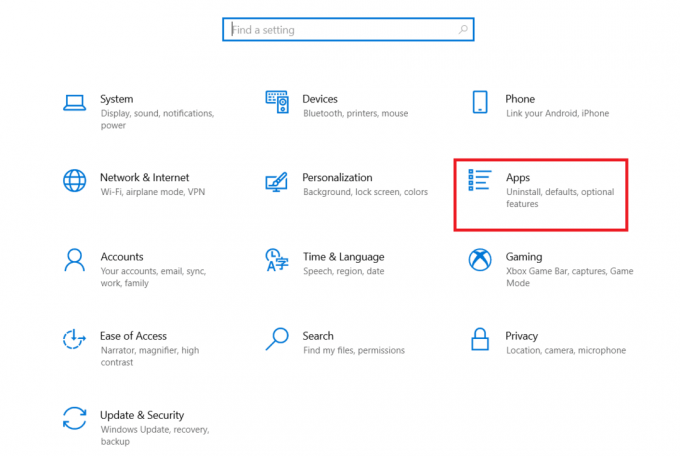
3. Haga clic en Aplicaciones predeterminadas en el panel izquierdo.
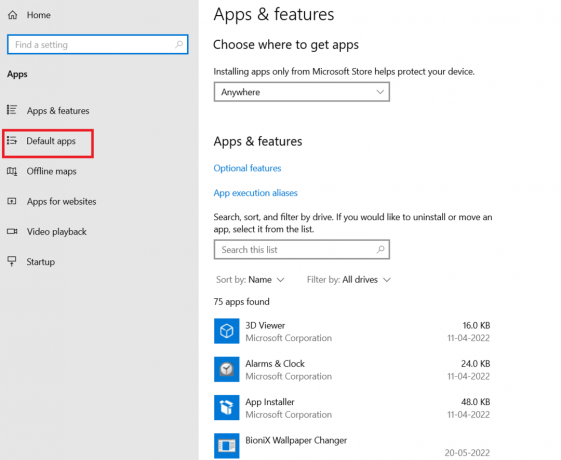
4. Desplácese hacia abajo y haga clic en el actual navegador web.

5. Elija entre la opción según su preferencia.

Lea también:Cómo arreglar Firefox que no carga páginas
4. Eliminar archivos temporales
Los numerosos archivos temporales guardados localmente en su PC pueden haber interrumpido la actividad de navegación en Firefox. Puedes leer el método para eliminar los archivos temporales en su PC utilizando el enlace proporcionado aquí.

5. Reparar Archivos Corruptos
Los archivos en su PC pueden estar corruptos y tener algunos problemas que pueden causar el error No se pudo cargar XPCOM. Leer el artículo para reparar archivos de sistema en Windows 10 para archivos corruptos utilizando el enlace proporcionado aquí.

6. Actualizar Windows
En la mayoría de los casos, el uso de un sistema operativo desactualizado puede causar problemas en la PC; necesita actualizar Windows en su PC a la última versión para corregir este error. Lea el artículo sobre cómo actualizar Windows en tu PC utilizando el enlace proporcionado aquí.

7. Ejecute el Solucionador de problemas de actualización de Windows
Los problemas con el navegador Firefox se pueden solucionar utilizando el Solucionador de problemas de Windows en su PC. Lea el método para ejecutar el Solucionador de problemas de Windows utilizando el enlace aquí y corregir el error.

8. Deshabilitar antivirus temporalmente (si corresponde)
Los servicios de seguridad de terceros en su PC pueden impedirle usar la aplicación Firefox; puede desactivar el programa antivirus para corregir este error. Implemente los pasos dados en el enlace aquí para desactivar el software antivirus en tu computadora
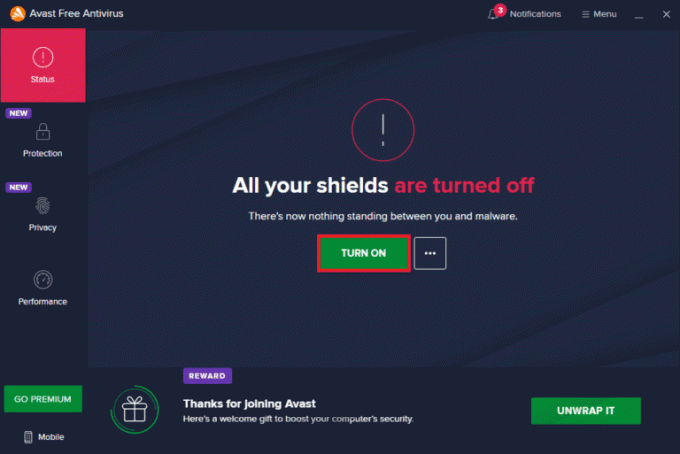
9. Realizar restauración del sistema
Si la aplicación Firefox funcionó mejor en la versión anterior de la PC con Windows, puede intentar realizar una restauración del sistema en su PC para corregir el error. El enlace que se proporciona aquí le proporcionará la método para realizar una restauración del sistema en tu computadora

Lea también:Repara tu conexión no es un error seguro en Firefox
Método 2: Ejecutar Firefox como administrador
El error No se pudo cargar XPCOM puede aparecer si Firefox no tiene los permisos administrativos en su PC. Debe ejecutar la aplicación Firefox como administrador en su PC para corregir el error.
1. presione el tecla de Windows, escribe Firefox y haga clic en el Ejecutar como administrador opción.
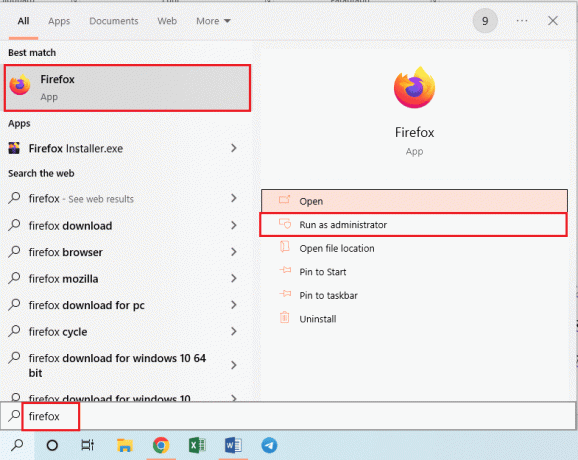
Método 3: actualizar el navegador Firefox
El uso de una versión desactualizada del navegador web Firefox puede ser una razón para este error. Siga los pasos a continuación para actualizar la aplicación Firefox en su PC.
1. Golpea el tecla de Windows, escribe Firefox y haga clic en Abierto.

2. Haga clic en el Abrir el menú de la aplicación (indicado por las tres líneas horizontales) en la esquina superior derecha de la página de inicio y haga clic en el Ajustes opción en la lista mostrada.

3. En el General pestaña, haga clic en el Buscar actualizaciones botón en el Actualizaciones de Firefox sección.

4. Verás el Firefox está actualizado mensaje en la sección Actualizaciones de Firefox.
Nota: Si hay una actualización para el navegador Firefox, se le solicitará en consecuencia.
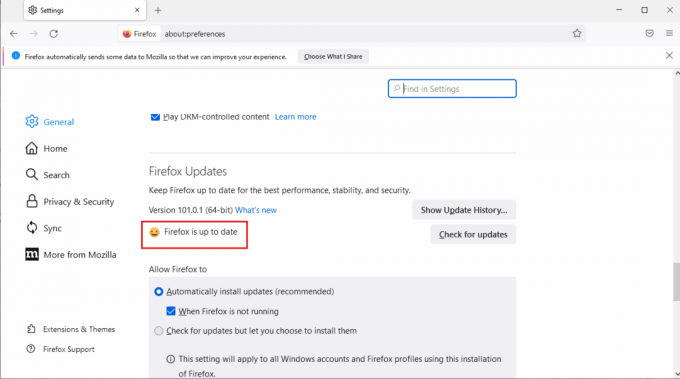
Método 4: Actualizar el navegador Firefox
Para corregir el error No se pudo cargar XPCOM en la aplicación Firefox, puede actualizar Firefox por completo.
1. Lanzar el Firefox aplicación de la Búsqueda de Windows bar.
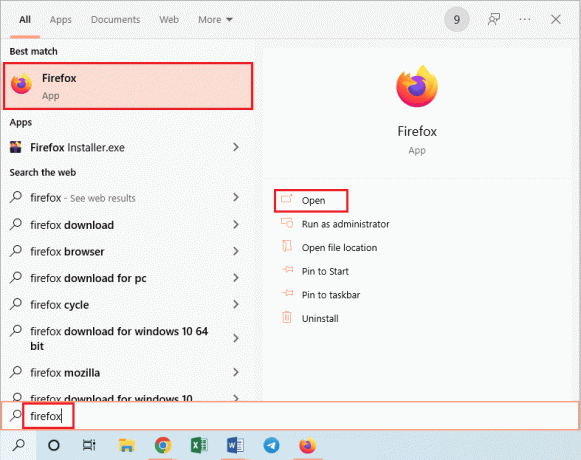
2. A continuación, haga clic en el Abrir el menú de la aplicación botón y haga clic en el Ayuda opción en la lista mostrada.

3. Haga clic en el Modo de resolución de problemas… en el Ayuda de firefox ventana.

4. Ahora, haga clic en el Reiniciar botón en el Reinicie Firefox en modo de solución de problemas ventana emergente.
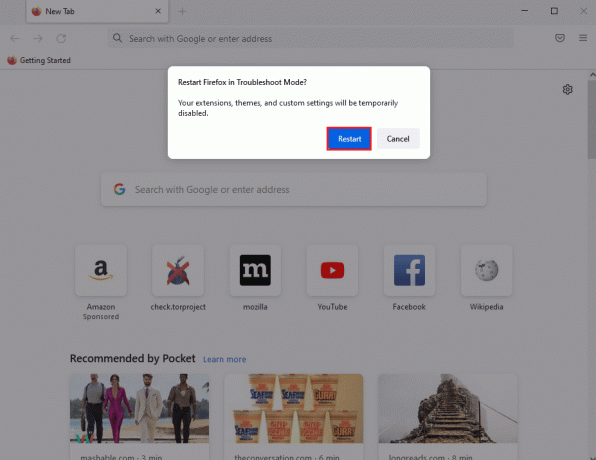
5. Haga clic en el Actualizar Firefox botón en el Abre Firefox en modo de solución de problemas ventana de confirmación
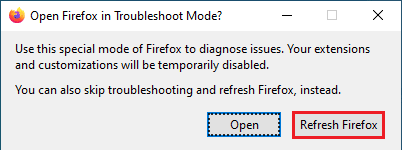
6. Luego, haga clic en el Actualizar Firefox botón en el Actualizar Firefox a su configuración predeterminada ventana.
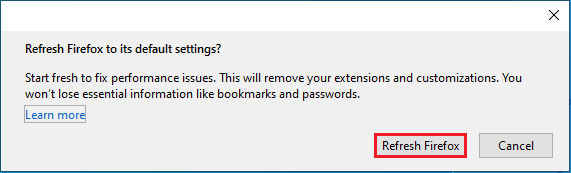
7. Finalmente, haga clic en el Finalizar botón en el Importación completa ventana para Actualizar Firefox por completo.
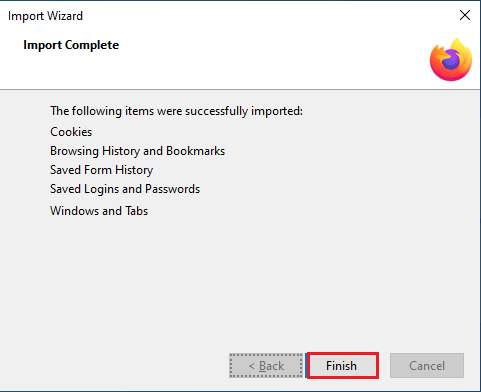
Lea también:Solucionar error de servidor no encontrado en Firefox
Método 5: deshabilitar las extensiones de Firefox
Las extensiones en el navegador web Firefox pueden ser una razón para el error No se pudo cargar XPCOM. Puede deshabilitar las extensiones en el navegador para corregir el error.
1. Abre el Mozilla Firefox aplicación de la Búsqueda de Windows bar.

2. Haga clic en el Abrir el menú de la aplicación botón y haga clic en el Ayuda opción en la lista mostrada.

3. Ahora, haga clic en el Modo de resolución de problemas… en el Ayuda de firefox ventana.

4. Haga clic en el Abierto botón en el Reinicie Firefox en modo de solución de problemas ventana emergente.

5. A continuación, haga clic en el Abrir el menú de la aplicación botón y haga clic en el Complementos y temas opción en la lista.

6. Haga clic en el Extensiones pestaña en el panel izquierdo de la siguiente ventana y alternar apagado los complementos en la ventana.

7. Luego, haga clic en el tres puntos horizontales botón en el complemento y haga clic en el Remover botón de la lista.

8. Haga clic en el Remover en la ventana del mensaje emergente de confirmación.

Método 6: crear un nuevo perfil de Firefox
El perfil de usuario actual en el navegador web Firefox puede estar corrupto; puede crear un nuevo perfil de usuario para corregir el error No se pudo cargar XPCOM.
Paso I: Importar marcadores guardados
Como primer paso, debe importar los marcadores que ha guardado en el perfil de usuario actual para evitar la pérdida de datos.
1. Abre el MozillaFirefox aplicación
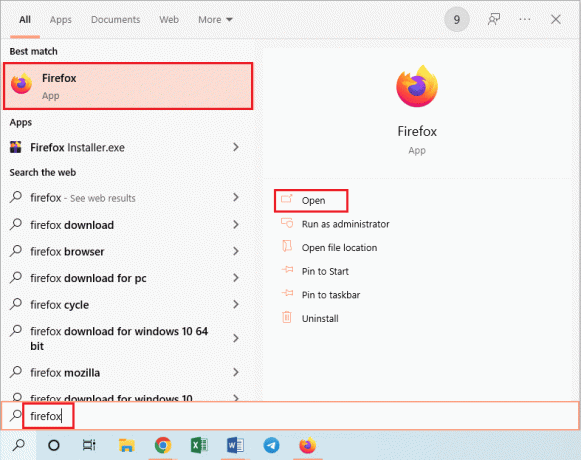
2. Haga clic en el Abrir el menú de la aplicación botón y haga clic en el Marcadores opción en la lista mostrada.
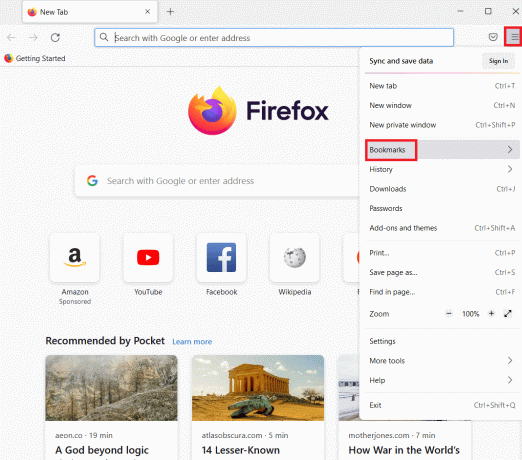
3. En el Marcadores menú, haga clic en el Administrar marcadores opción al final de la lista.

4. En el Biblioteca pantalla, haga clic en el Importación y copia de seguridad en la barra de menú y haga clic en el botón Exportar marcadores a HTML… opción en el menú desplegable que se muestra.

5. En el Exportar archivo de marcadores ventana, busque y seleccione una ubicación, y haga clic en el Ahorrar botón para guardar el archivo de marcadores.

Paso II: Crear un nuevo perfil de usuario
Esta sección presentará el método para crear un nuevo perfil de usuario en la aplicación Firefox para corregir el error No se pudo cargar XPCOM.
1. Lanzar el Firefox aplicación de navegador

2. Escribe sobre: perfiles en la barra de direcciones URL en la parte superior y presione el botón Ingresar llave para abrir la Acerca de los perfiles ventana.
3. Haga clic en el Crear un nuevo perfil botón en la ventana.

4. A continuación, haga clic en el próximo botón en el Bienvenido al asistente para crear perfiles.

5. Escriba un nombre para el perfil en el Ingrese el nuevo nombre del perfil campo y haga clic en el Finalizar en la ventana para crear el Perfil.
Nota: Haga clic en el Elegir la carpeta… para cambiar la ubicación para almacenar el nombre del perfil de usuario en lugar de la ubicación predeterminada.

Lea también:Arreglar Firefox ya se está ejecutando
Método 7: reinstalar Firefox
La aplicación Firefox instalada en su PC puede estar dañada o no instalada correctamente. Puede reinstalar Firefox en su PC para corregir el error No se pudo cargar XPCOM.
Paso I: Desinstalar Firefox
El primer paso es desinstalar la versión existente del navegador web Firefox en su PC usando el Panel de control.
1. presione el tecla de Windows, escribe Panel de control y haga clic en Abierto.
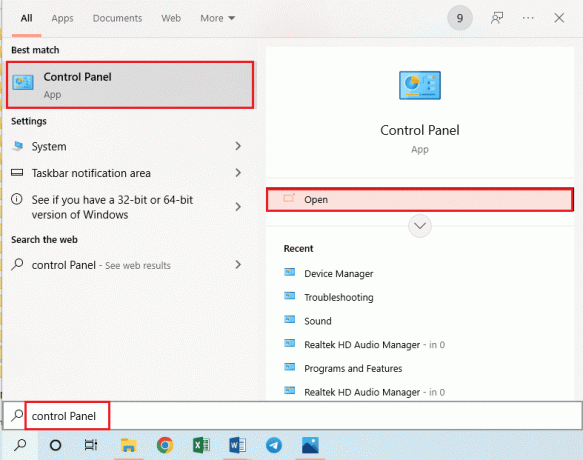
2. Haga clic en la opción Categoría en el Vista por menú desplegable y haga clic en el Desinstalar un programa opción en el Programas Bóveda.

3. Selecciona el Mozilla Firefox (x64 en EE. UU.) en la lista, haga clic en el Desinstalar en la parte superior de la barra y haga clic en el Sí botón en la ventana UAC.

4. Luego, haga clic en el próximo botón en el Desinstalación de Mozilla Firefox mago.

5. A continuación, haga clic en el Desinstalar botón en la siguiente ventana.

6. Haga clic en el Finalizar en la última ventana para desinstalar completamente la aplicación Firefox.

7. presione el Windows+Ellaves juntos para abrir el Explorador de archivos y navegar a la Esta PC > Disco local (C:) > Archivos de programa > Mozilla Firefox carpeta.

8. Haga clic derecho en el Mozilla Firefox carpeta y haga clic en el Borrar opción en la lista para eliminar los archivos.

Paso II: reinstalar Firefox
El siguiente paso para corregir el error No se pudo cargar XPCOM es reinstalar el navegador web Firefox en su PC.
1. Golpea el tecla de Windows, escribe Google Chrome y haga clic en Abierto.
Nota: Puede usar cualquier navegador web para descargar el navegador Firefox en su PC.

2. Abra el sitio web oficial de la Navegador Mozilla Firefox en Google Chrome y haga clic en el Descargar Firefox botón en la ventana.

3. Haga doble clic en el archivo ejecutable descargado Instalador de Firefox.exe para ejecutar el archivo de instalación.

4. Espere a que se complete el proceso de instalación.

5. Lanzar el Firefox Aplicación de navegador web en su PC.
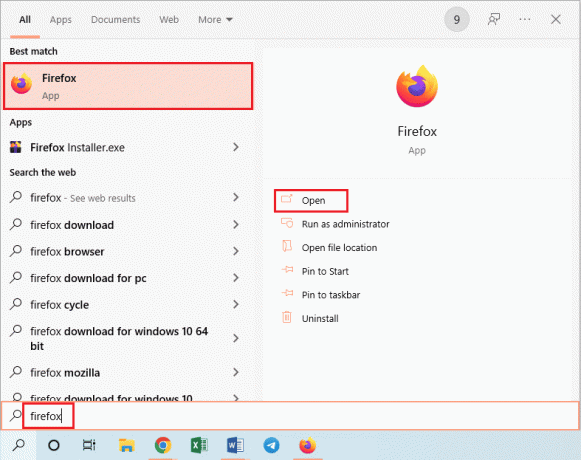
Lea también:Arreglar No hay sonido en Firefox en Windows 10
Método 8: modificar la configuración del navegador web Tor
Si está utilizando el navegador web Tor, además de Firefox, los problemas en el navegador Tor pueden causar el error No se pudo cargar XPCOM. Para corregir este error, puede intentar verificar los problemas en el navegador Tor usando Firefox para corregir el error.
1. Abre el Firefox aplicación
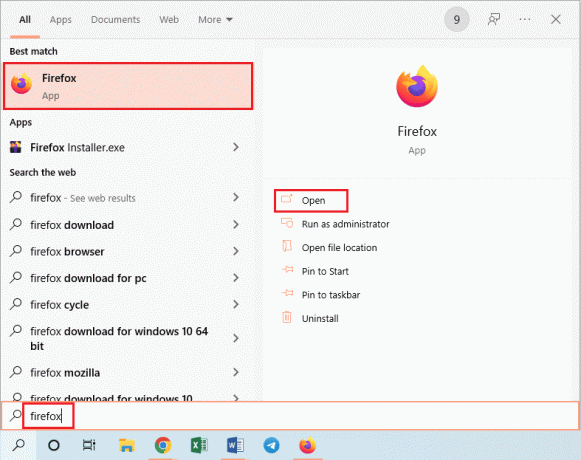
2. Haga clic en el Abrir el menú de la aplicación botón y haga clic en el Ajustes opción en la lista mostrada.

3. En el General pestaña, haga clic en el Ajustes… botón en el Configuración de la red sección.
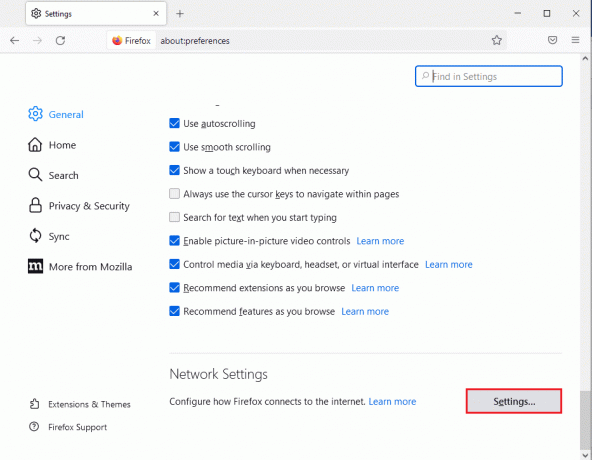
4. Selecciona el Configuración manual de proxy opción en el Configuración de conexión ventana.
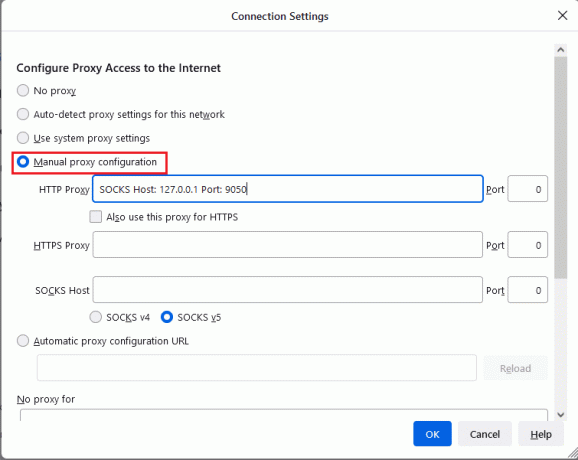
5. Escribe SOCKS Host: 127.0.0.1 Puerto: 9050 en el Proxy HTTP Tipo de campo 8080 en el Puerto campo y haga clic en el OK botón.

6. Luego, escribe Acerca de: configuración en la barra de búsqueda del navegador Firefox y haga clic en el Aceptar el riesgo y continuar botón.

7. Finalmente, escriba red.proxy.socks_remote_dns en la barra de búsqueda y haga clic en el palanca para establecer el tipo de entrada que se va a verdadero.

8. Ahora, escribe https://check.torptoject.org/ en la barra de búsqueda del navegador Firefox y presione el botón Ingresar clave para comprobar los problemas con el navegador Tor.
Recomendado:
- ¿Cómo configuro una segunda cuenta de Venmo?
- Arreglar Chrome que no guarda contraseñas en Windows 10
- Cómo deshabilitar la pantalla dividida en Safari
- Solucione el ERROR DE FINAL DE ARCHIVO de Firefox PR en Windows 10
El artículo analiza los métodos para corregir no pude cargar XPCOM Error de Firefox en PC con Windows 10. Intente implementar los métodos discutidos en el artículo para corregir el error y deje sus sugerencias al respecto en la sección de comentarios. Si tiene alguna consulta sobre el error No se puede cargar XPCOM, publíquela en los comentarios.



